Observação
O acesso a essa página exige autorização. Você pode tentar entrar ou alterar diretórios.
O acesso a essa página exige autorização. Você pode tentar alterar os diretórios.
Nesse artigo, você aprenderá a integrar o Cisco Expressway ao Microsoft Entra ID. O Cisco Expressway é um conjunto de aplicativos que fornecem controle de chamada e funções relacionadas para sistemas de telefonia IP, também fornece ferramentas para análise de qualidade de mídia na presença de fluxos de mídia. Com a integração do Cisco Expressway ao Microsoft Entra ID, você poderá:
- Controlar quem tem acesso ao Cisco Expressway no Microsoft Entra ID.
- Permitir que seus usuários se conectem automaticamente ao Cisco Expressway com contas do Microsoft Entra.
- Gerencie suas contas em um local central.
Você configura e testa o logon único do Microsoft Entra para o Cisco Expressway em um ambiente de teste. O Cisco Expressway dá suporte ao logon único iniciado por SP.
Pré-requisitos
Para integrar o Microsoft Entra ID ao Cisco Expressway, você precisa de:
- Uma conta de usuário do Microsoft Entra. Se você ainda não tem uma conta, é possível criar uma conta gratuita.
- Uma das seguintes funções: Administrador de Aplicativos, Administrador de Aplicativos de Nuvem ou Proprietário de Aplicativos.
- Uma assinatura do Microsoft Entra. Se você não tiver uma assinatura, poderá obter uma conta gratuita.
- Assinatura habilitada para SSO (logon único) do Cisco Expressway.
Adicionar aplicativo e atribuir um usuário de teste
Antes de iniciar o processo de configuração do logon único, é necessário adicionar o aplicativo Cisco Expressway por meio da galeria do Microsoft Entra. Você precisa de uma conta de usuário de teste para atribuir ao aplicativo e testar a configuração de logon único.
Adicionar o Cisco Expressway da galeria do Microsoft Entra
Adicione o Cisco Expressway da galeria de aplicativos do Microsoft Entra para configurar o logon único com o Cisco Expressway. Para obter mais informações sobre como adicionar o aplicativo por meio da galeria, consulte o Início Rápido: Adicionar aplicativo por meio da galeria.
Criar e atribuir um usuário de teste do Microsoft Entra
Siga as diretrizes no artigo criar e atribuir uma conta de usuário para criar uma conta de usuário de teste chamada B.Simon.
Como alternativa, você também pode usar o Assistente de Configuração de Aplicativos Empresariais. Neste assistente, você pode adicionar um aplicativo ao seu locatário, adicionar usuários/grupos ao aplicativo e atribuir funções. O assistente também fornece um link para o painel de configuração de autenticação única. Saiba mais sobre os assistentes do Microsoft 365..
Configurar o SSO do Microsoft Entra
Conclua as etapas a seguir para habilitar o logon único do Microsoft Entra.
Entre no Centro de administração do Microsoft Entra como pelo menos Administrador de Aplicativos de Nuvem.
Navegue até Entra ID>aplicativos corporativos>Cisco Expressway>logon único.
Na página Selecionar um método de logon único, escolha SAML.
Na página Configurar login único com SAML, selecione o ícone de lápis da Configuração Básica do SAML e edite as configurações.

Na seção Configuração Básica do SAML , se você tiver o arquivo de metadados do Provedor de Serviços , execute as seguintes etapas:
um. Selecione Carregar arquivo de metadados.

b. Selecione logotipo da pasta para selecionar o arquivo de metadados e selecione Carregar.
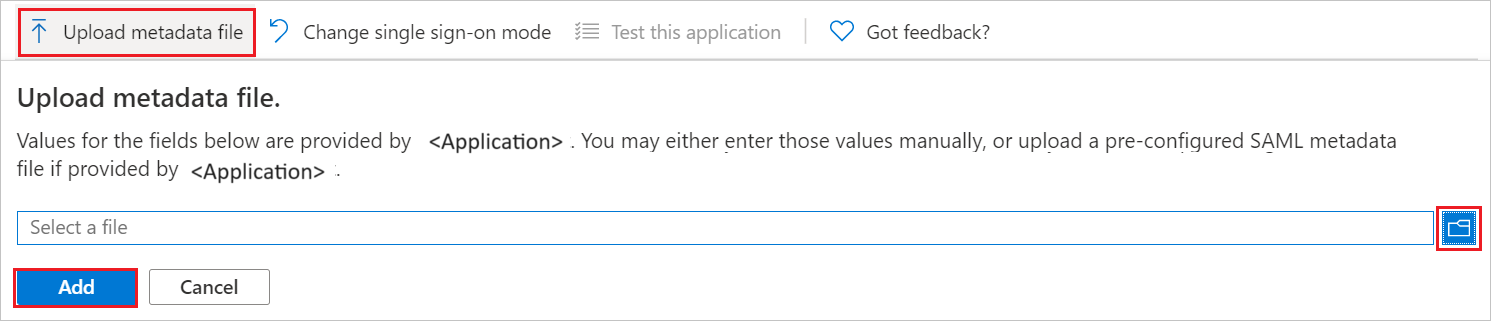
c. Depois que o arquivo de metadados é carregado com êxito, os valores de Identificador e URL de Resposta são preenchidos automaticamente na seção Configuração Básica de SAML.
Observação
Você obtém o arquivo de metadados do Provedor de Serviços da equipe de suporte da Cisco Expressway. Se os valores de URL de Identificador e Resposta não forem preenchidos automaticamente, preencha os valores manualmente de acordo com suas necessidades.
O aplicativo Cisco Expressway espera as declarações do SAML em um formato específico, o que exige que você adicione mapeamentos de atributo personalizados de acordo com a sua configuração de atributos do token SAML. A captura de tela a seguir mostra a lista de atributos padrão.

Além do indicado acima, o aplicativo Cisco Expressway espera que mais alguns atributos sejam transmitidos novamente na resposta SAML, os quais são mostrados abaixo. Esses atributos também são pré-preenchidos, mas você pode revisá-los de acordo com seus requisitos.
Nome Atributo de origem Identificador Único (UID) user.onpremisessamaccountname Na página Configurar logon único com SAML, na seção Certificado de Assinatura SAML, localize o XML de Metadados de Federação e selecione Fazer download para baixar o certificado e salvá-lo em seu computador.

Na seção Configurar o Cisco Expressway, copie as URLs apropriadas de acordo com suas necessidades.

Configurar o SSO do Cisco Expressway
Para configurar o logon único no lado do Cisco Expressway, é necessário enviar o XML de Metadados de Federação baixado e as URLs apropriadas copiadas para a equipe de suporte do Cisco Expressway. Eles definem essa configuração para que a conexão SSO do SAML seja definida corretamente em ambos os lados.
Criar um usuário de teste do Cisco Expressway
Nesta seção, você criará um usuário chamado Brenda Fernandes no Cisco Expressway. Trabalhe com a equipe de suporte do Cisco Expressway para adicionar os usuários à plataforma do Cisco Expressway. Os usuários devem ser criados e ativados antes de usar o logon único.
Teste de SSO
Nesta seção, você testará sua configuração de logon único do Microsoft Entra com as seguintes opções.
Selecione Testar este aplicativo, essa opção redireciona para a URL de Logon do Cisco Expressway, na qual você pode iniciar o fluxo de logon.
Acesse diretamente a URL de Logon do Cisco Expressway e inicie o fluxo de logon nela.
Você pode usar os Meus Aplicativos da Microsoft. Quando você seleciona o bloco do Cisco Expressway em Meus Aplicativos, essa opção redireciona para a URL de Logon do Cisco Expressway. Para obter mais informações, consulte Microsoft Entra My Apps.
Recursos adicionais
Conteúdo relacionado
Depois de configurar o Cisco Expressway, você poderá impor o controle de sessão, que fornece proteção contra exportação e infiltração dos dados confidenciais da sua organização em tempo real. O controle da sessão se estende a partir do Acesso Condicional. Saiba como impor o controle de sessão com o Microsoft Cloud App Security.